Mirror Phone to TV : Comment connecter Android ou iOS Mobile à la télévision sans fil pour diffuser des vidéos et des photos

Les smartphones sont devenus plus grands et meilleurs au fil des ans. La plupart d’entre eux sont équipés d’un panneau OLED avec une diagonale d’au moins 6 pouces, de haut-parleurs stéréo et plus encore. Mais le confort de regarder du contenu sur un téléviseur grand écran pendant que vous vous détendez sur le canapé est inégalé à ce jour.
Heureusement, les smartphones modernes sont dotés d’une fonction merveilleuse qui vous permet d’afficher le contenu de votre appareil sur votre téléviseur. Dans cet article, nous verrons comment connecter votre téléphone à un téléviseur à l’aide de Screen Mirroring.
Qu’est-ce que la mise en miroir d’écran ?
Screen Mirroring (diffusion) est une fonctionnalité de la plupart des smartphones qui vous permet de transférer sans fil le contenu de votre téléphone vers l’écran d’un autre appareil, principalement un téléviseur ou un moniteur externe. Ceci est utile dans les situations où vous souhaitez partager des photos, jouer à des jeux et regarder des films sur grand écran.
Les téléviseurs intelligents ont une fonction de mise en miroir d’écran intégrée, tandis que pour les téléviseurs plus anciens, vous aurez besoin d’un lecteur multimédia ou d’un lecteur multimédia pour que la mise en miroir d’écran fonctionne. Google Chromecast, Amazon Fire Stick et Roku sont parmi les appareils de streaming multimédia les plus populaires qui prennent en charge la mise en miroir d’écran.
La diffusion de votre smartphone sur Smart TV nécessite essentiellement deux prérequis. Tout d’abord, assurez-vous que votre smartphone et votre téléviseur doivent être connectés au même réseau Wi-Fi. Deuxièmement, votre téléviseur intelligent doit avoir Chromecast intégré ou/et vous devez disposer d’un appareil de diffusion en continu prenant en charge la duplication d’écran.
Comment mettre en miroir un téléphone Android sur Smart TV ?
Bien que la plupart des smartphones aient une option de duplication d’écran, la terminologie et les étapes pour activer cette fonctionnalité peuvent varier selon le fabricant du smartphone. Voici comment connecter sans fil l’écran de votre téléphone Android à votre smart TV.
1. Faites glisser deux fois vers le bas depuis le haut de l’écran pour ouvrir le panneau Paramètres rapides et recherchez l’option de diffusion.
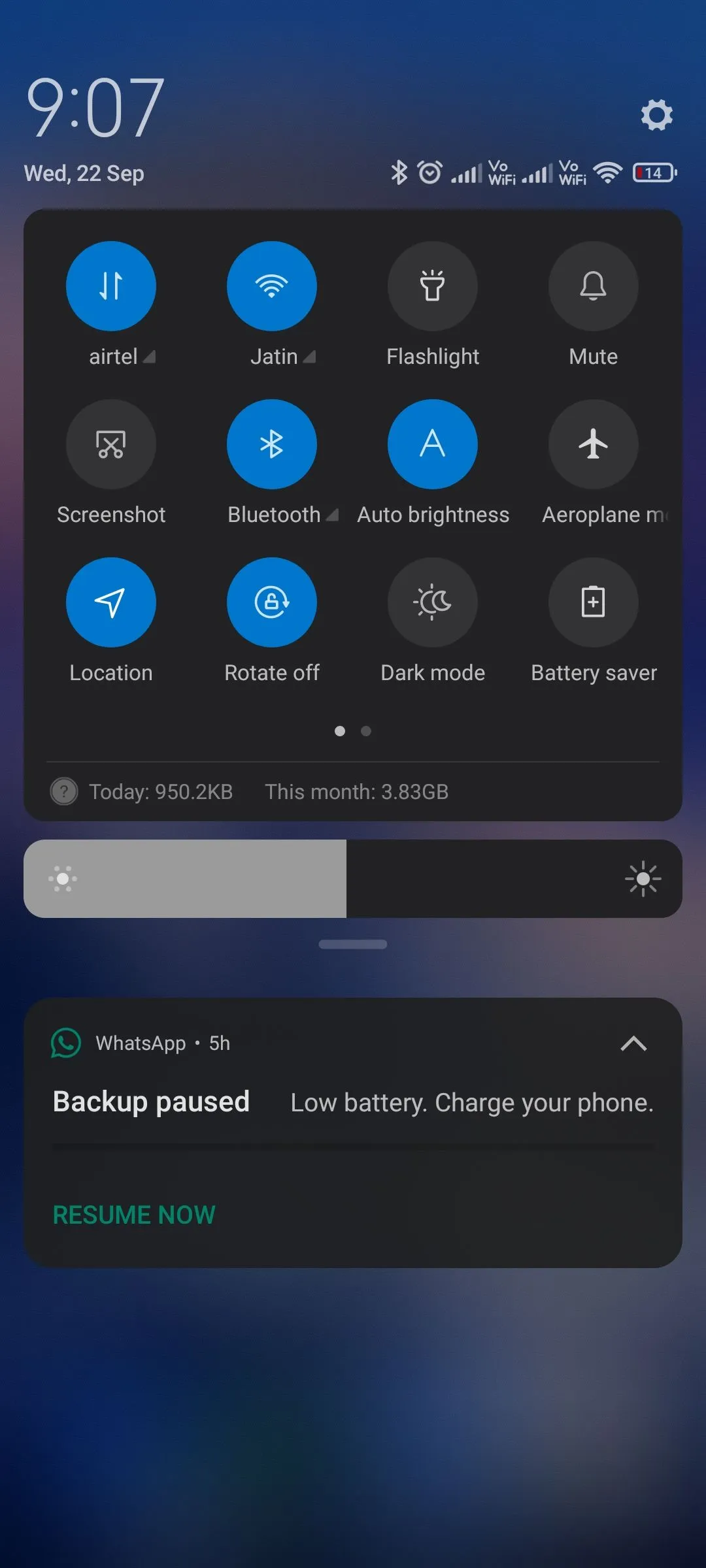
2. Si vous ne voyez pas cette option, cliquez sur le bouton Modifier et recherchez le bouton radio Diffuser à l’écran.
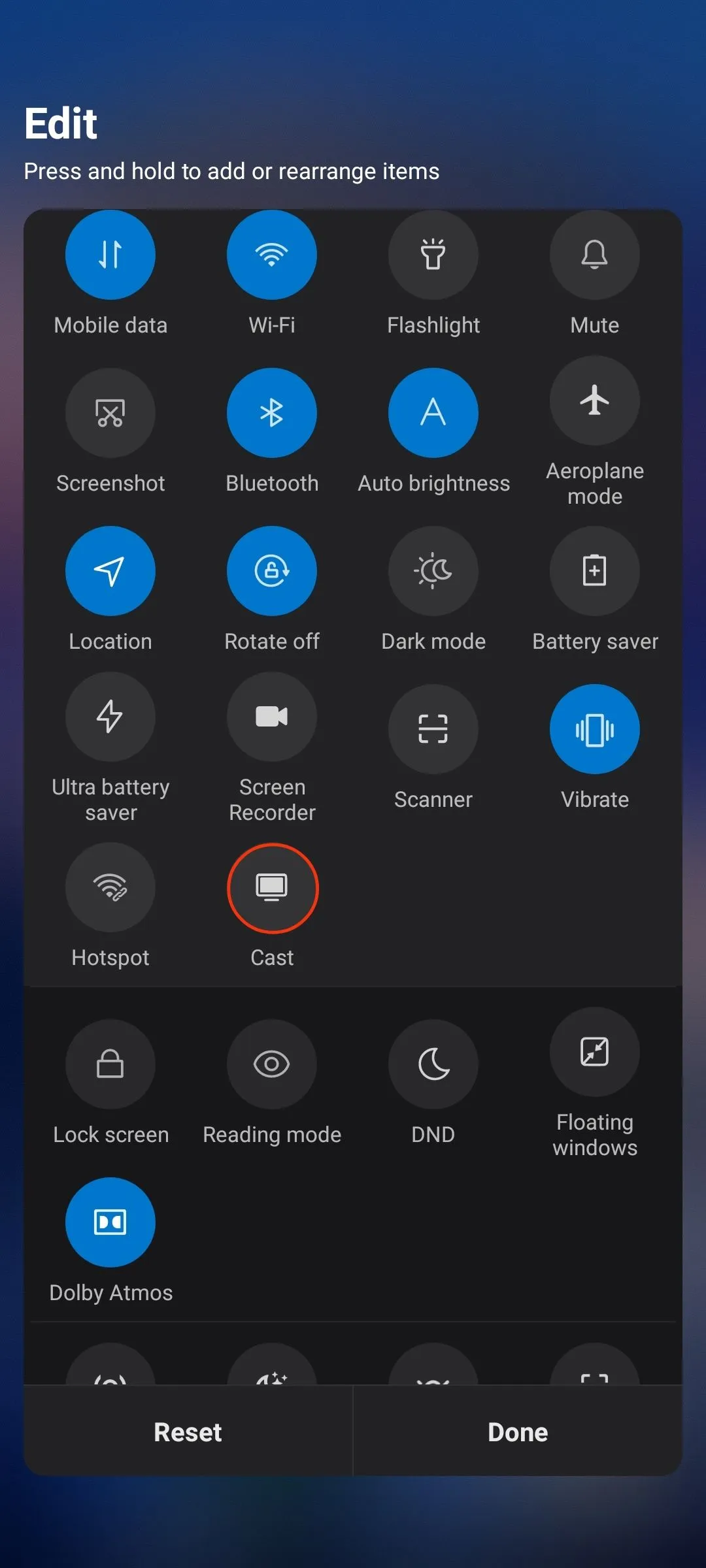
3. Tout en maintenant le bouton de diffusion enfoncé, faites-le glisser vers le panneau des paramètres rapides.
4. Cliquez sur le bouton Cast to Screen et voyez si votre Smart TV est répertoriée.
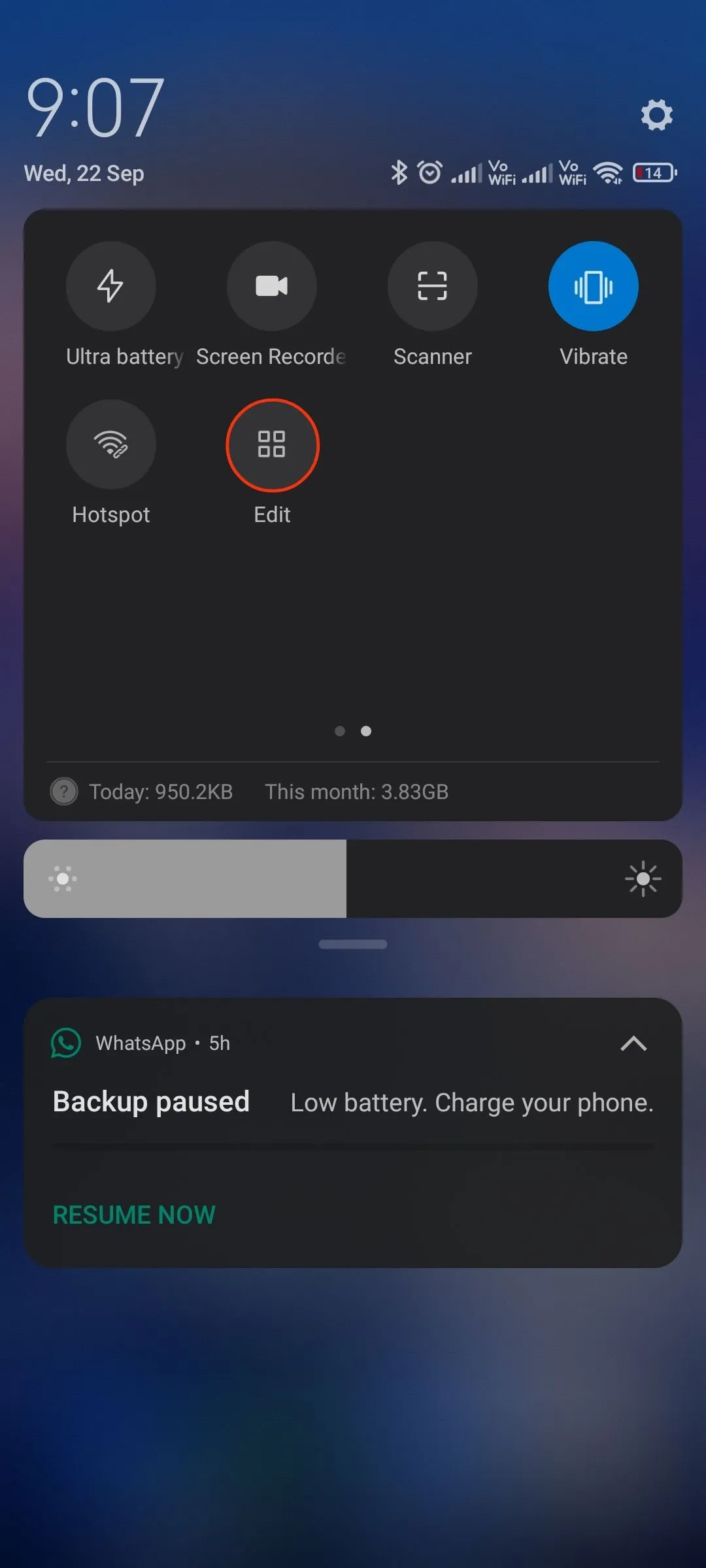
5. Cliquez sur le nom de votre téléviseur pour démarrer la mise en miroir de votre téléphone Android.
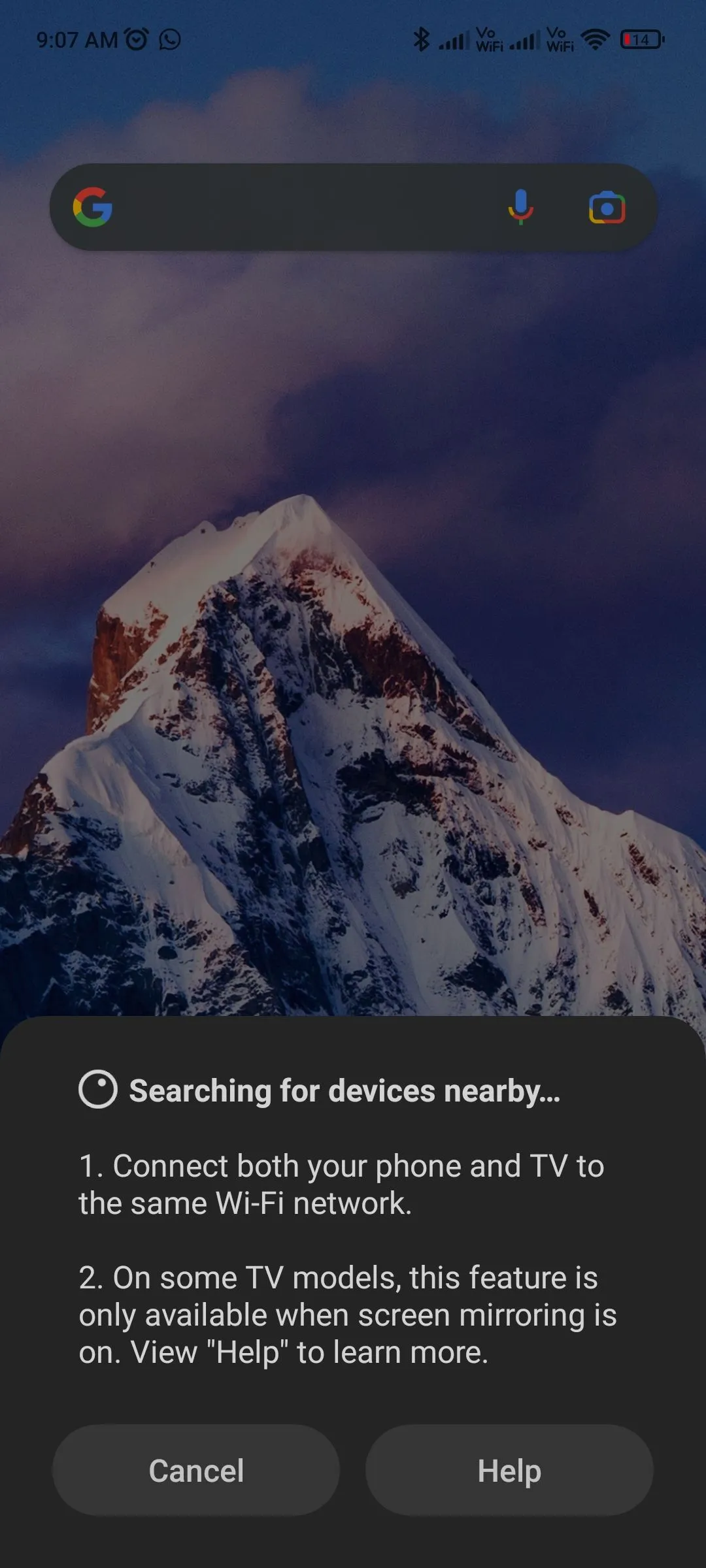
Pour désactiver Android Screen Casting, appuyez sur le bouton de diffusion dans la barre des paramètres rapides. La duplication d’écran Android est disponible sur les appareils exécutant Android 5.0 ou version ultérieure.
Si vous ne voyez pas l’option Screen Casting dans le panneau Paramètres rapides, vérifiez si votre appareil Android a la capacité de se connecter sans fil à un téléviseur sous un autre nom dans Paramètres.
Par exemple, les appareils Xiaomi ont deux options dans les paramètres de l’appareil qui offrent la mise en miroir d’écran – Affichage Cast et Wireless. La plupart des utilisateurs peuvent partager l’écran Xiaomi avec un écran sans fil. L’option se trouve dans Paramètres > Connectivité et partage > Affichage sans fil.
Comment mettre en miroir l’écran Android sans fil à l’aide de l’application Google Home ?
Une autre façon de connecter un écran Android à une Smart TV consiste à utiliser l’application Google Home. Cette méthode fonctionnera si vous avez un Chromecast ou Android TV avec Chromecast intégré.
1. Téléchargez l’application Google Home depuis la boutique Google Play.
2. Configurez Google Chromecast si vous ne l’avez pas déjà fait. Si votre smart TV dispose d’un Chromecast intégré, il apparaîtra automatiquement dans l’application.
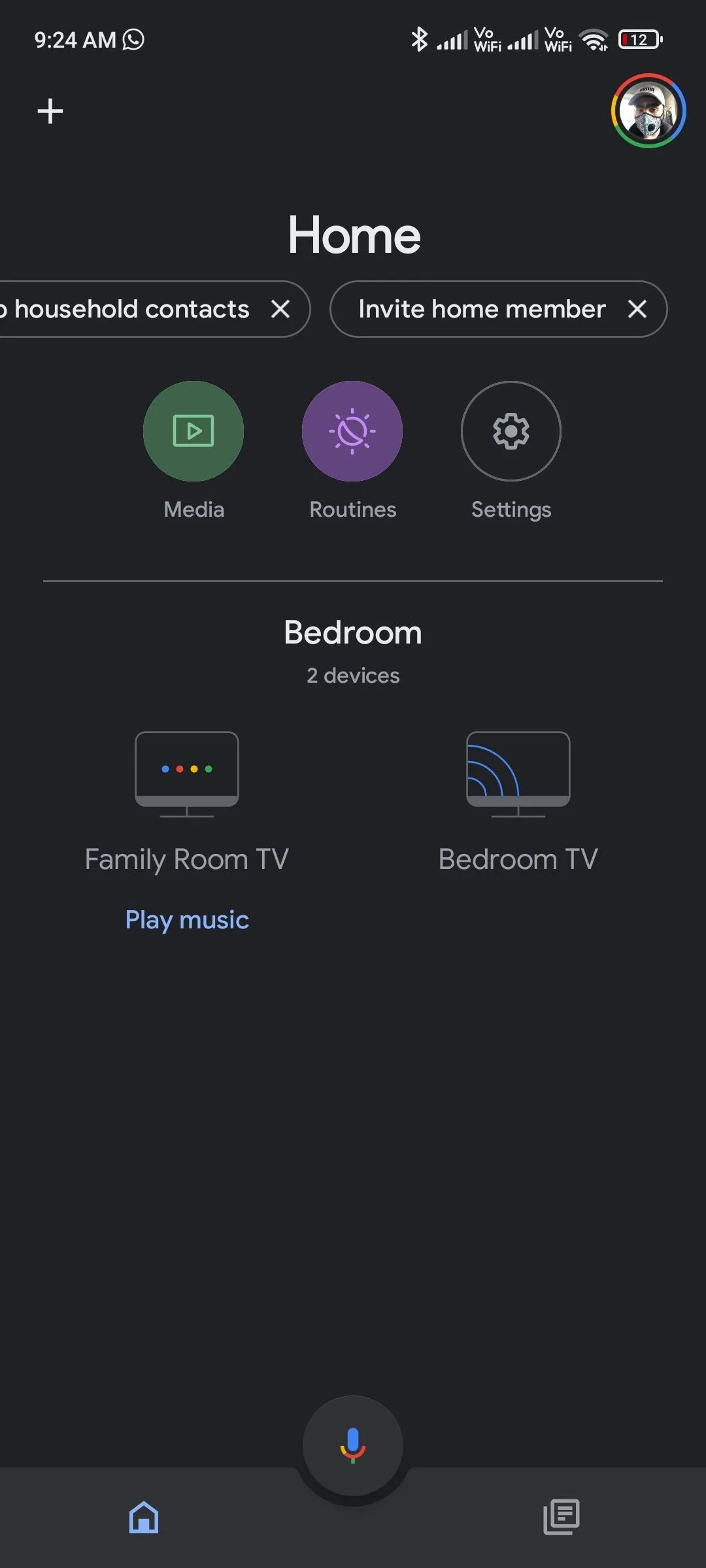
3. Cliquez sur l’appareil, puis cliquez sur « Partager mon écran » en bas.
4. Appuyez sur l’écran de diffusion > Démarrer maintenant.
5. Pour arrêter la mise en miroir d’Android sur Smart TV, répétez les étapes et sélectionnez Arrêter la mise en miroir.
Comment mettre en miroir l’iPhone sur Smart TV ?
iPhone et iPad prennent également en charge la duplication d’écran, mais vous aurez besoin d’une Apple TV ou d’une smart TV compatible AirPlay 2. Voici ce que vous devez faire pour connecter sans fil votre téléphone mobile iOS à votre téléviseur.
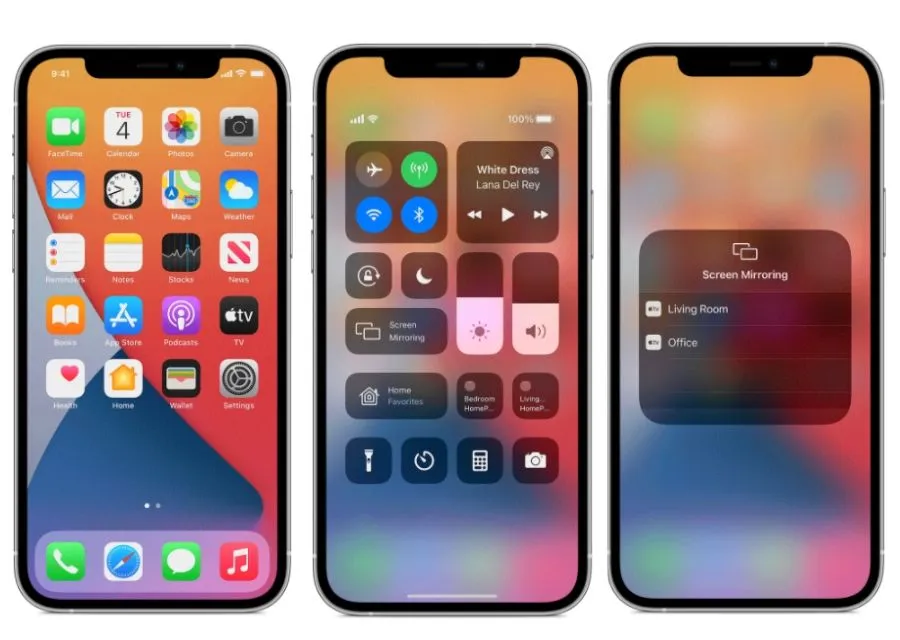
- Connectez votre iPhone/iPad et votre smart TV au même réseau Wi-Fi.
- Balayez vers le bas depuis le coin supérieur droit pour accéder au centre de contrôle.
- Cliquez sur Screen Mirroring et sélectionnez Smart TV dans la liste.
Si vous n’avez pas d’Apple TV ou de Smart TV compatible AirPlay 2, vous pouvez toujours diffuser du contenu à partir d’applications compatibles Chromecast sur votre appareil iOS. Ouvrez simplement une application (comme YouTube), appuyez sur le bouton de diffusion et sélectionnez votre téléviseur dans la liste. Cette fonctionnalité ne fonctionne que sur les appareils iOS exécutant iOS 13 et supérieur.
Laisser un commentaire